애플에서 출시한 아이패드는 아이폰의 태블릿 버전이라고 할 수 있으며 갤럭시 노트와 같이 펜이 있는 특징이 있으며 갤럭새탭이나 아이폰 시리즈와 같이 아이패드도 아이패드 미니, 아이패드 프로 등으로 나뉘며 아이패드 1세대, 2세대, 3세대, 4세대, 5세대, 6세대, 7세대등등 다양한 시리즈가 출시되고 있지만 기본적인 비슷한 디자인으로 다양한 크기나 하드웨어 스펙의 차이가 있습니다.
그리고 출시된 지 오래된 1.2.3 세대 같은 경우는 오래 사용한 만큼 하드디스크에 배드섹터가 많이 소모되어 점점 느려지게 되는데요 그런 경우 아이튠즈와 연결해서 DFU 공장초기화를 진행하면 처음 구입할 때만큼은 아니더라도 초기에 구입했던 상태로 되돌아 갑니다.
그 외에도 기존에 사용하면서 생긴 자잘한 오류나 설정값 등도 모두 삭제되니 사용한 지 오래된 경우에는 한 번씩 해주는 것이 좋으며 탈옥을 통해 벽돌이 되는경우에도 아이패드 초기화를 진행합니다.
기본적인 DFU 공장초기화는 애플의 아이폰 초기화와 같은 IOS 운영체제를 사용하기 때문에 크게 다르진 않습니다.
아이패드 종류
노랗 목차
| 아이패드 프로 | 아이패드 에어 | 아이패드 | 아이패드 미니 |
|---|---|---|---|
| 아이패드 프로 1세대 | 아이패드 에어 1세대 | 아이패드 1세대 | 아이패드 미니 1 |
| 아이패드 프로 2세대 | 아이패드 에어 2세대 | 아이패드 2세대 | 아이패드 미니 2 |
| 아이패드 프로 3세대 | 아이패드 에어 3세대 | 아이패드 3세대 | 아이패드 미니 3 |
| 아이패드 프로 4세대 | 아이패드 에어 4세대 | 아이패드 4세대 | 아이패드 미니 4 |
| 아이패드 프로 5세대 | 아이패드 에어 5세대 | 아이패드 5세대 | 아이패드 미니 5 |
| 아이패드 프로 6세대 | 아이패드 6세대 | 아이패드 미니 6 | |
| 아이패드 7세대 | |||
| 아이패드 8세대 | |||
| 아이패드 9세대 | |||
| 아이패드 10세대 |
아이패드 초기화 종류
아이패드의 초기화는 두 가지 방법이 있습니다.
- 디바이스초기화
- DFU 초기화
아이패드의 설정으로 들어가서 진행하는 “디바이스 초기화“와 아이튠즈와 연결해서 진행하는 “DFU 공장초기화“입니다.
여기서 두가지 포맷의 차이점은 아이패드 설정에서 하는 초기화는 간단하지만 자잘한 찌꺼기까지 모두 삭제되지 않으며 보다 정밀한 삭제를 원한다면 아이튠즈에 연결해서 DFU 공장초기화를 추천합니다.
아이패드 디바이스 초기화
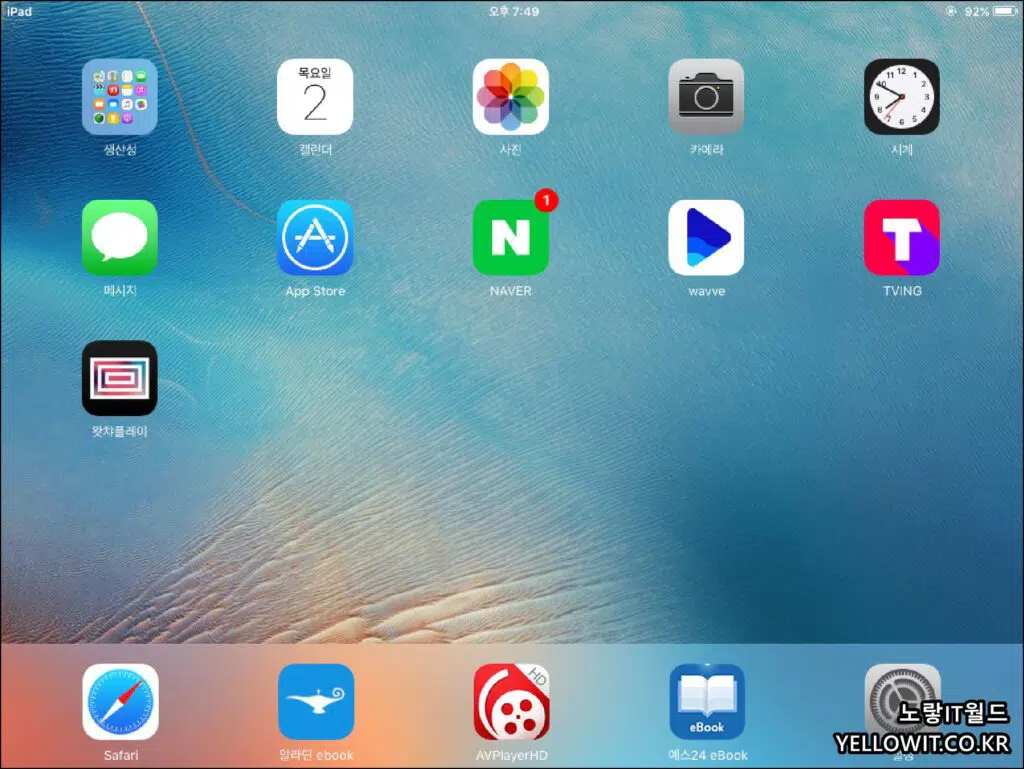
아이패드에서 “설정“을 선택합니다.
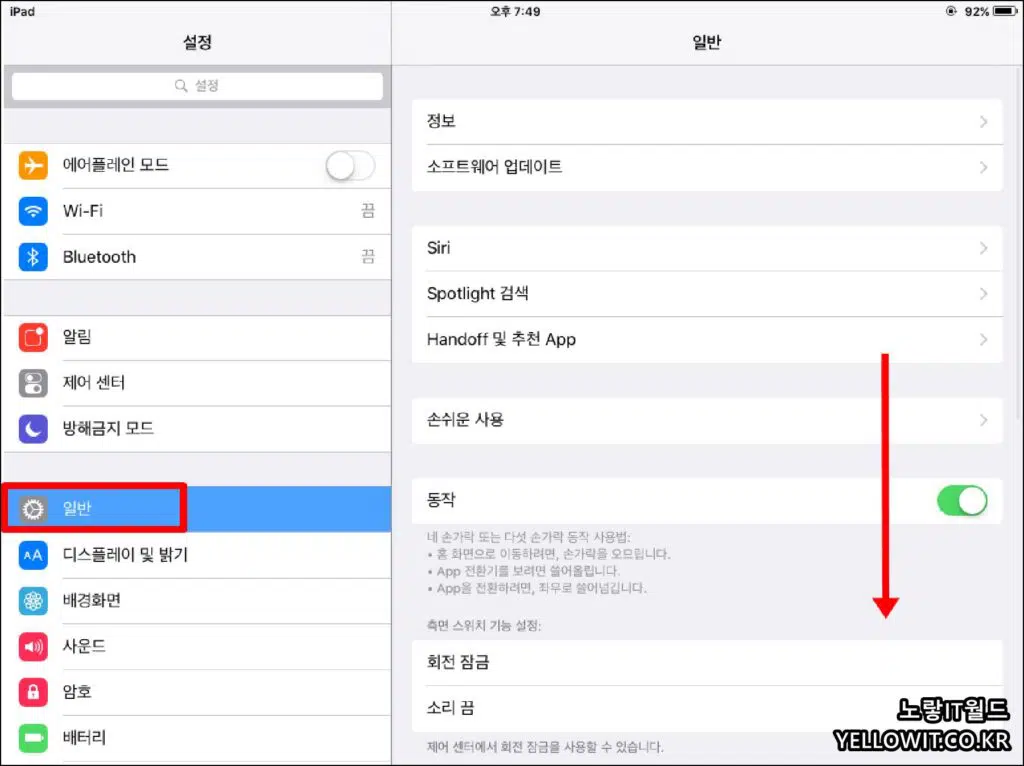
설정 항목에서 일반 탭을 선택 후 우측 화면을 쭈욱 아래로 내려줍니다.
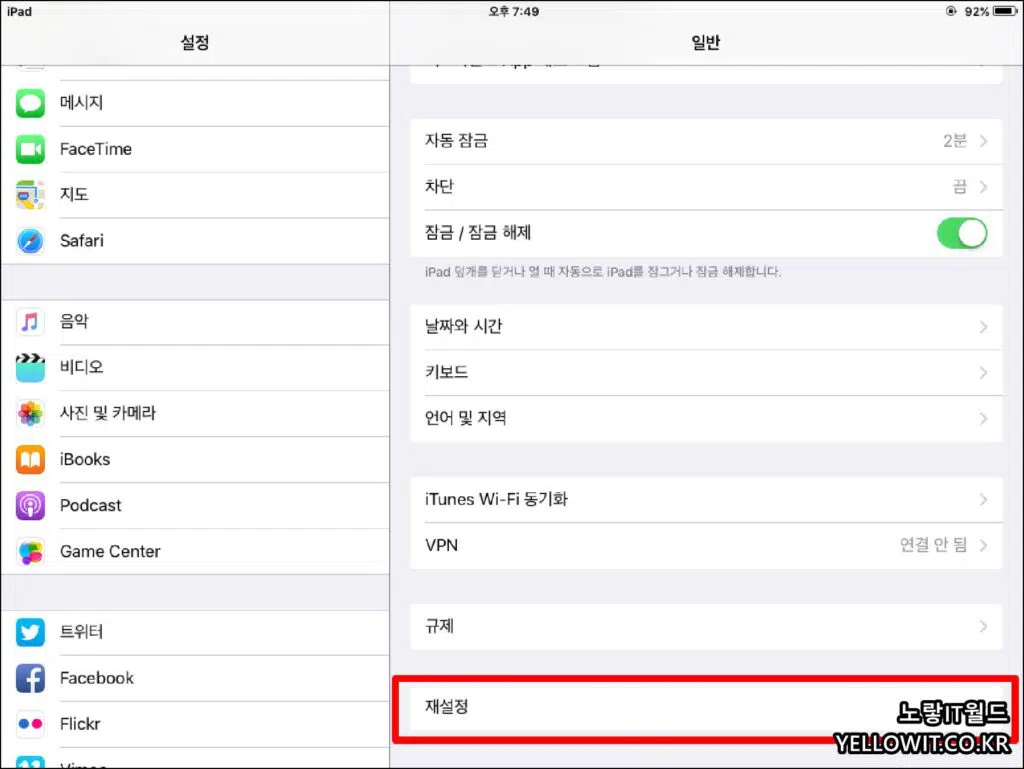
그럼 아이패드 재설정 항목을 선택하면 3가지 재설정 “초기화“기능을 제공합니다.
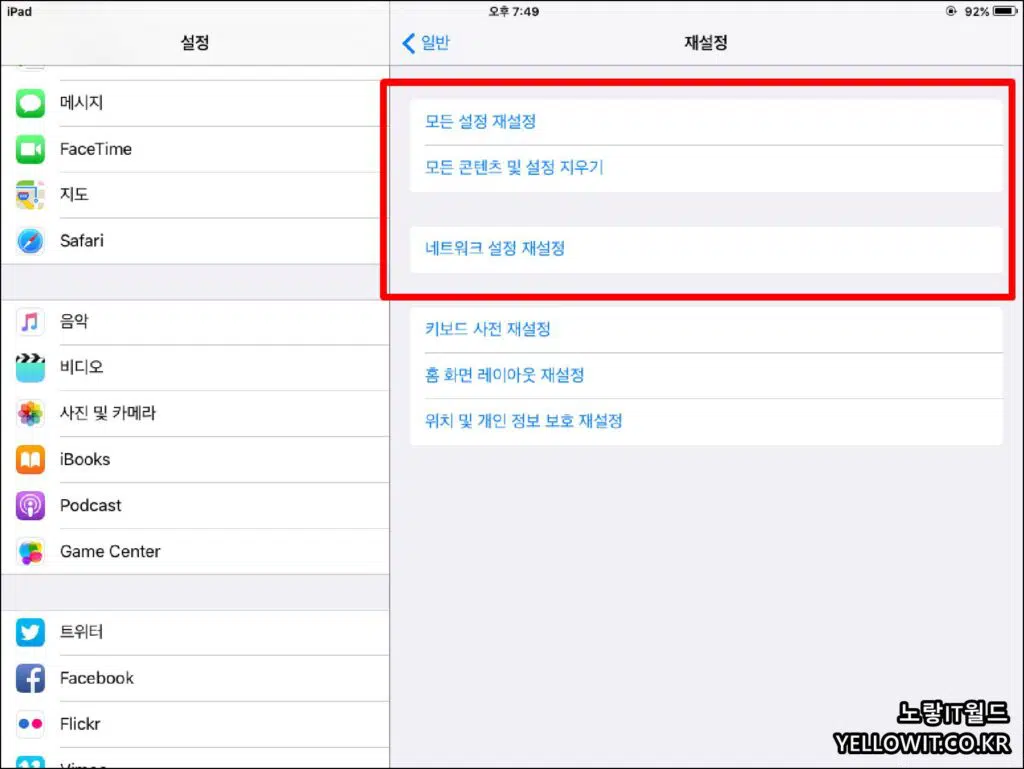
아이패드 재설정 종류
- 모든 설정 재설정
- 모든 콘텐츠 및 설정 지우기
- 네트워크 설정 재설정
기본적인 데이터를 삭제하지 않고 와이파이나 네트워크, 블루투스 등에 대한 로그인 설정 정보만을 삭제할 수 있습니다.
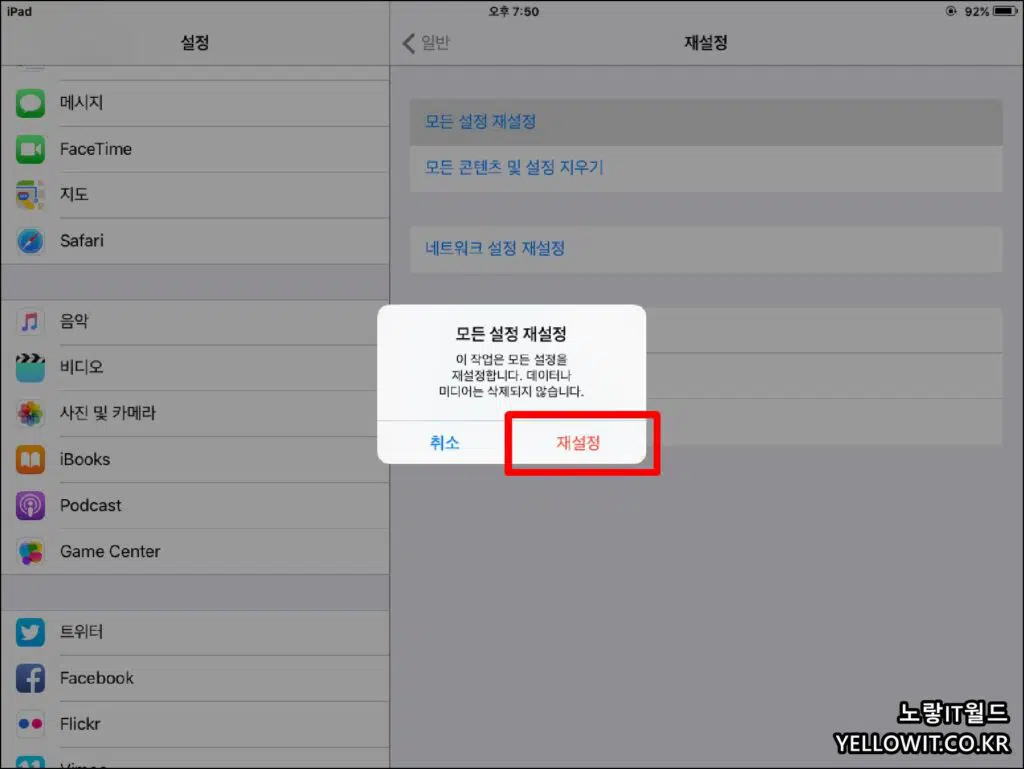
모든 설정 재설정을 선택하면 모든 데이터와 미디어”사진,동영상“등도 모두 삭제됩니다.
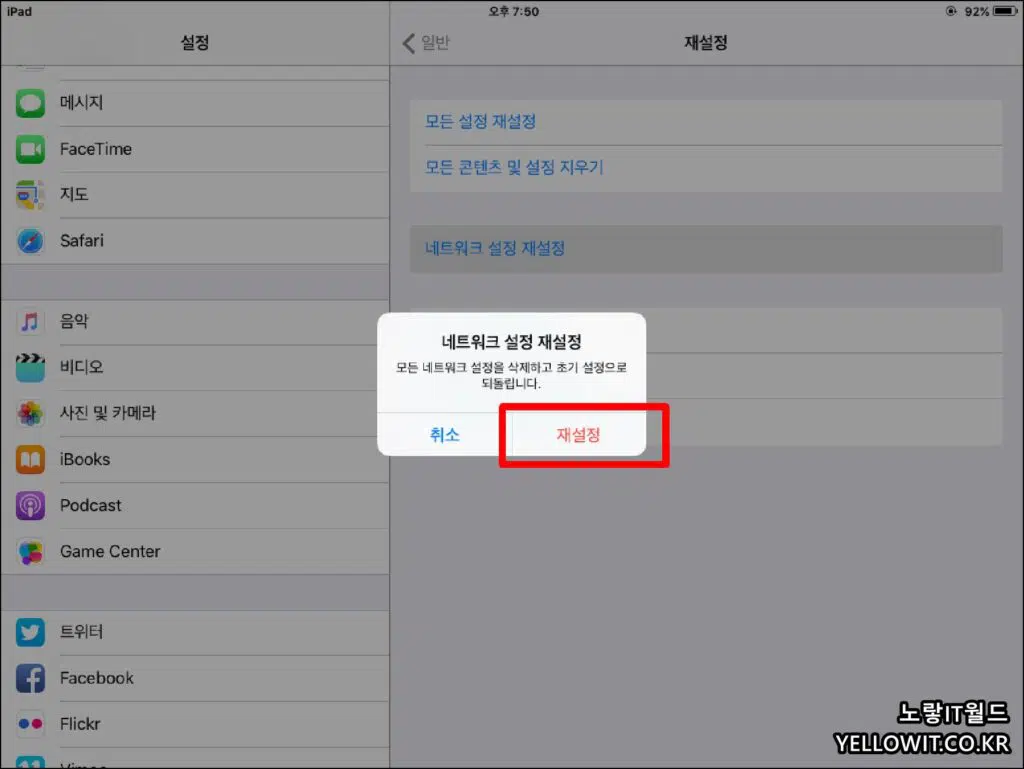
그렇기 때문에 중요한 파일이 있다면 “아이클라우드“등을 이용해 미리 데이터를 백업 후 복원하느것을 추천합니다.
- 아이폰 아이패드 아이클라우드 백업
모든 내용을 숙지했다면 아이패드 초기화를 진행해도 상관없다면 “지우기“버튼을 선택합니다.
아이패드 DFU 아이튠즈 초기화
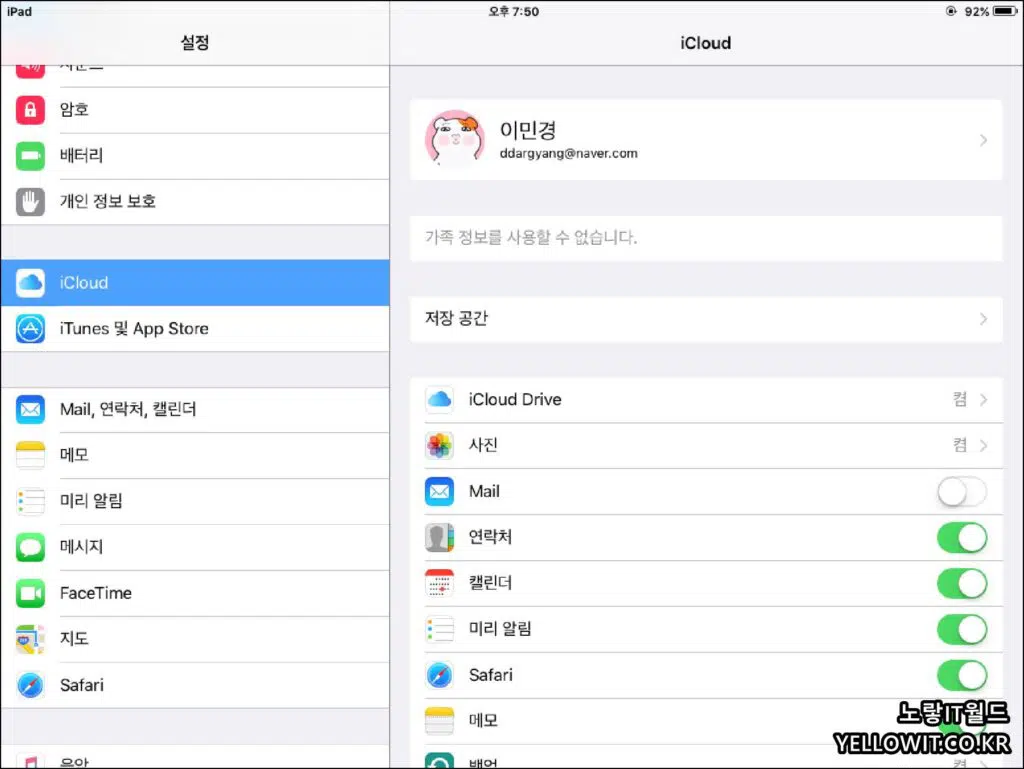
다음은 컴퓨터에 USB 데이터케이블을 연결 후 아이튠즈를 이용하 DFU 공장초기화 방법입니다.
아이튠즈를 통한 초기화 방법은 아이패드가 고장나거나 제품에 문제가 있어 정상적으로 부팅이 되지 않는 상태에서도 사용가능하며 부팅이 되지 않더라도 초기화설정이 가능합니다.
- 아이패드를 종료합니다.
- 아이패드를 USB를 이용해 컴퓨터와 연결합니다.
- 아이패드의 전원을 종료합니다.
- 아이패드 상단 전원 버튼 + 하단 홈버튼을 10초 정도 동시에 눌러줍니다.
- 그리고 상단 전원 버튼을 손을 때고 홈버튼만 5초 정도 더 눌러줍니다.
ITunes가 복구모드로 아이패드를 발견합니다.
아이폰의 경우도 동일하게 진행되며 확인버튼을 눌러주면 복원모드가 진행됩니다.
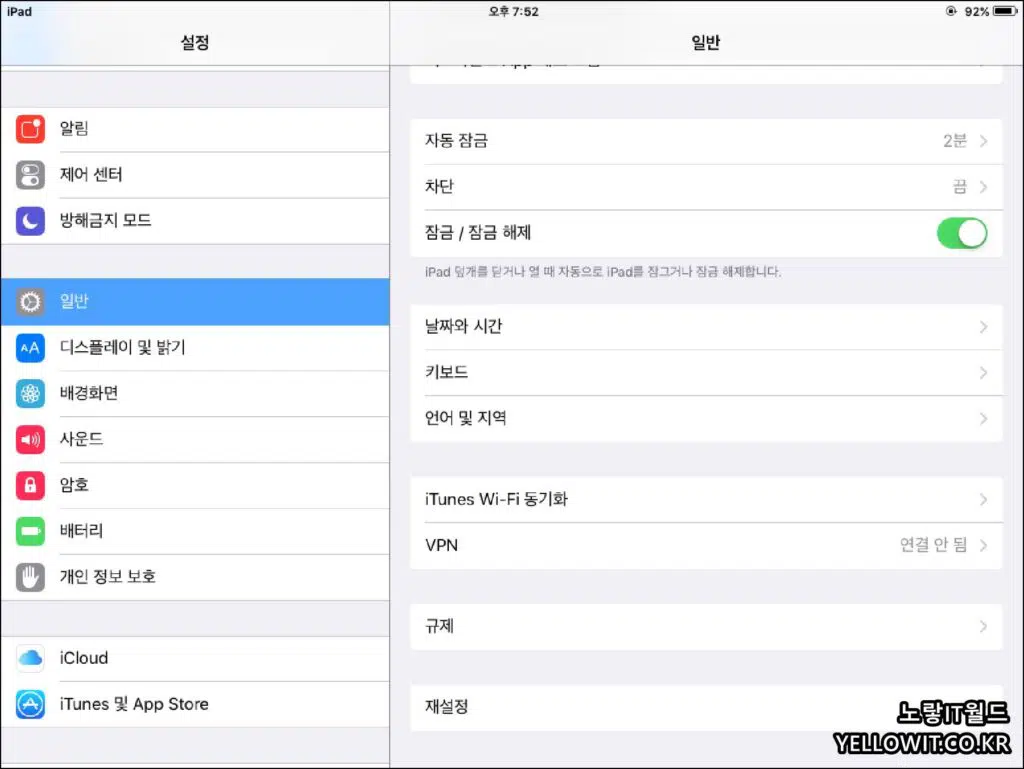
현재 아이패드에 문제가 있다면 “iPAD 복원”버튼을 눌러 원래 설정”초기 구입했던 상태“로 되돌릴 수 있습니다.
아이패드 복원 및 업데이트
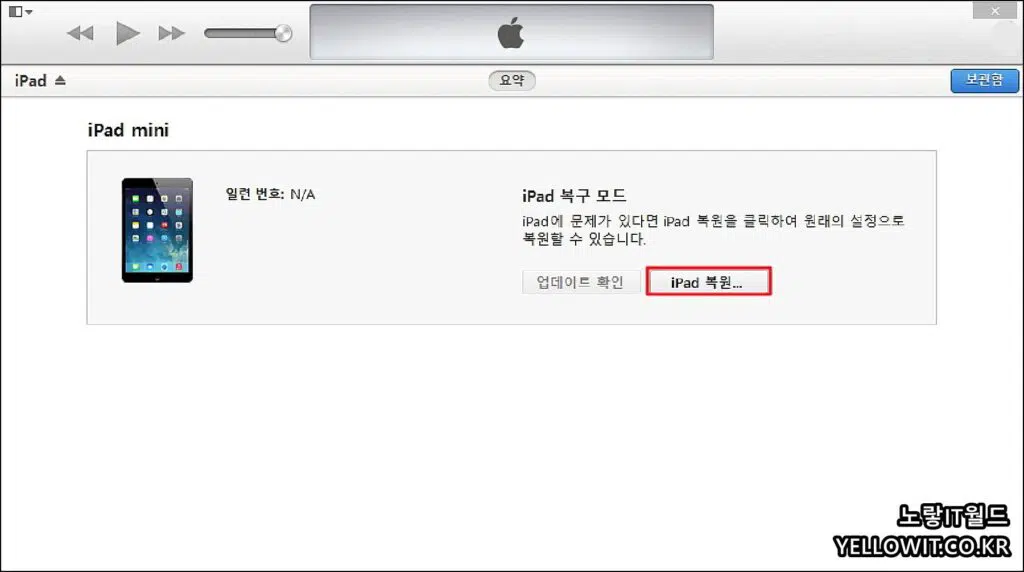
이때 아이패드 초기화를 통해 모든 데이터를 삭제하게 되면 모든 데이터가 지워지기 때문에 아이튠즈나 아이클라우드등을 통해 데이터를 백업하고 복구하느것이 가능합니다.
초기 설정값으로 복구를 진행하게 되면 모든 동영상 및 사진 등 미디어 파일이 삭제됩니다.
그리고 최신 버전의 IPAD의 IOS 운영체제로 업데이트 되기 때문에 자신의 소프트웨어가 업데이트 되면 안 되는 상황이라면 초기화가 진행된 뒤에는 자동으로 Ipad의 소프트웨어 업데이트가 진행됩니다.
이를 통해 ios 운영체제가 최신 버전으로 설정됩니다.
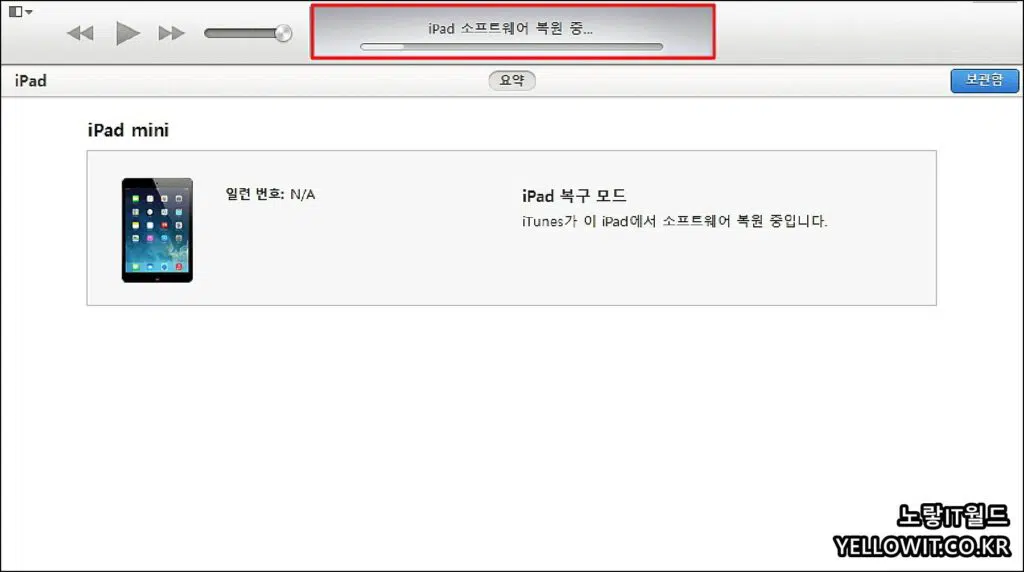
이후 소프트웨어 복원 중인 것을 “아이튠즈“를 통해 진행상태를 확인합니다.
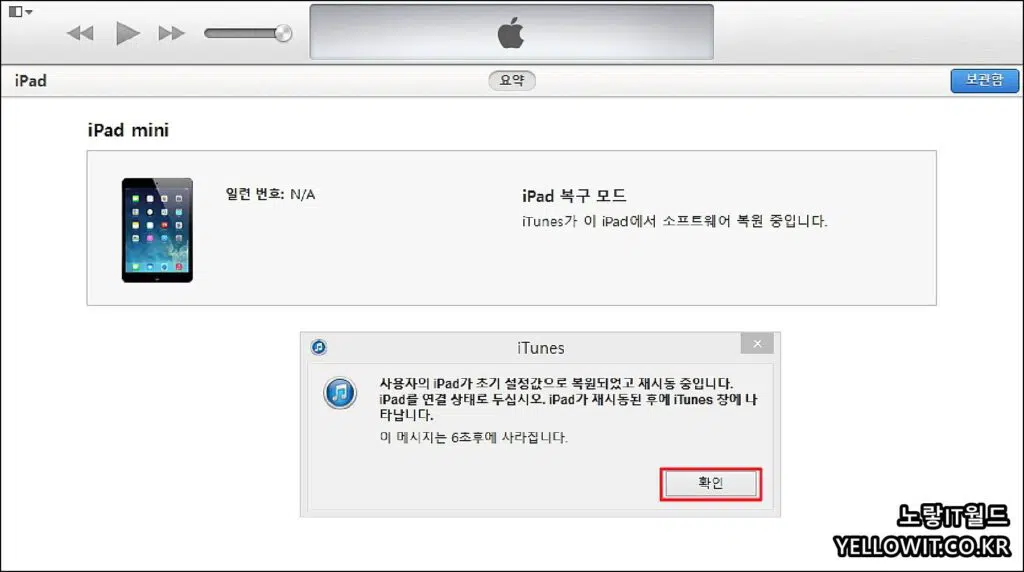
모든 초기화 설정 및 업데이트가 진행된 뒤에는 아이패드가 재부팅이 되며 이후 부팅 후 처음 아이패드를 구입했던 상태로 계정에 로그인 및 초기 설정이 필요합니다.

1 thought on “아이패드 초기화 – 아이튠즈 DFU 공장초기화”